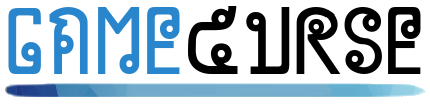El sistema de iluminación inteligente Philips Hue ofrece muchas posibilidades en la vida cotidiana: puedes utilizar las lámparas como despertador y hacer que sea más fácil empezar la mañana con la luz cada vez más brillante. Incluso cuando llegas a casa del trabajo, las luces pueden encenderse tan pronto como entras por la puerta.
Otra ventaja: las lámparas Philips Hue se pueden sincronizar con sus medios. Entre ellos se incluyen servicios de música como Spotify o el asistente de voz Google Assistant, que puedes conectar a las lámparas inteligentes e integrar en tu sistema Google Home.
-
Comandos de voz de Google Nest para Philips Hue
-
Configurar Philips Hue con el Asistente de Google
-
Configurar con Bluetooth
-
Configurar con el puente Hue
-
Comandos de voz de Google Nest para Philips Hue

En combinación con Philips Hue, su hogar inteligente puede controlarse mediante el asistente de voz Google Assistant. Debes asegurarte de decir siempre “OK Google” antes de realizar una solicitud para que el dispositivo responda a tu voz. Si no se le ocurre ningún comando de voz adecuado, hemos preparado algunas sugerencias que pueden facilitarle la vida diaria:
- OK Google, enciende y apaga todas las luces.
- OK Google, baja las luces al 70%.
- OK Google, pon la luz de la habitación de los niños en azul.
- OK Google, habilita la lectura en la oficina.
- OK Google, empieza a quedarte dormido de forma natural.
- OK Google, enciende las luces Hue.
- OK Google, pon mi lámpara de noche en rosa.
- OK Google, despiértame siempre a las 6 a.m. de lunes a viernes.
Configurar Philips Hue con el Asistente de Google
Si conectas Philips Hue a altavoces inteligentes como el Google Nest Mini, resulta especialmente práctico configurar previamente el asistente de voz Google Assistant. Antes de comenzar con la configuración, debe tener a mano lo siguiente:

- Lámparas Philips Hue
- Dispositivo Google Nest compatible con el Asistente de Google
- Aplicación Google Home
- Hue Bridge (para una funcionalidad completa)
Puede conectarse al sistema de iluminación inteligente a través de Bluetooth o, para una funcionalidad completa, a través del centro de control Philips Hue, si lo tiene.
Configurar con Bluetooth
Las lámparas Philips Hue se pueden conectar a los parlantes inteligentes Google Nest a través de Bluetooth y luego controlarlas mediante el Asistente de Google. Asegúrese de tener Bluetooth activado en la configuración de su teléfono inteligente y la aplicación Google Home ya instalada. Le mostraremos cómo funciona esta instalación.
Configurar Philips Hue con Bluetooth
-

 1
1
El primer paso es abrir la aplicación Google Home en su teléfono inteligente y primero hacer clic en “Dispositivos” y “Agregar dispositivo”.
-

 2
2
O puedes ir primero a Configuración y hacer clic en el signo +.
-

 3
3
Luego puede agregar un nuevo dispositivo en “Dispositivo”.
-

 4
4
Luego haga clic en “Nuevo dispositivo” para conectar las lámparas Philips Hue.
-

 5
5
Luego elige dónde desea controlar las lámparas inteligentes.
-

 6
6
Poco después se realizará la búsqueda de los dispositivos adecuados en su zona. Una vez encontrados, seleccione el sistema de lámpara Philips Hue correspondiente.
Configurar con el puente Hue

También puedes usar el centro de control Hue Bridge para conectarte a los parlantes inteligentes Google Nest y luego controlarlos a través del Asistente de Google. Así es como puedes configurarlo:
Configurar Philips Hue con Hue Bridge
- 1
Para comenzar, abre nuevamente la aplicación Google Home.
- 2
Luego ve a “Dispositivos” o “Configuración”.
- 3
Aquí haces clic en el signo + o en “Agregar dispositivo”.
- 4
En “Configurar dispositivo”, luego haga clic en “Nuevo dispositivo” para configurar Hue Bridge.
- 5
Si se le solicita permiso para controlar las luces Hue en la aplicación Google Home, toque “Sí”. Luego, la aplicación debería conectarse a Philips Hue y podrá utilizar el Asistente de Google.
Para ahorrar electricidad, puedes hacer que la luz de tus lámparas Philips Hue se apague automáticamente. Le mostraremos cómo utilizar esta rutina inteligente en nuestras instrucciones. Si quieres probar aún más lámparas inteligentes: tenemos una comparación con Philips Hue, Ikea Tradfri y muchos otros proveedores para ti.
La aplicación Google Photos obtiene copias de seguridad RAW
Google trae el modo de reparación a Android
El navegador Edge quiere saber por qué los usuarios descargan Google Chrome
Google mostró un generador de imágenes con IA en la barra de búsqueda
Especificaciones de Tecno Spark 20 detectadas en Google Play Console
Google agregó reacciones para Gmail en iOS y Android
Samsung Galaxy A05s detectado en la lista de dispositivos compatibles de Google Play
Nueva línea de computadoras portátiles Google Chromebook Plus que se lanzará el 8 de octubre
El procesador Google Tensor G3 podría ofrecer un gran aumento de velocidad